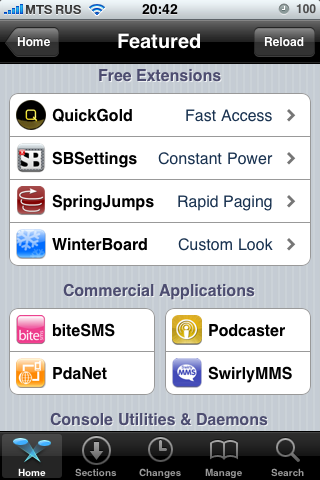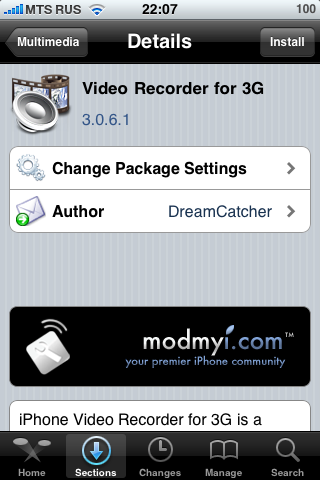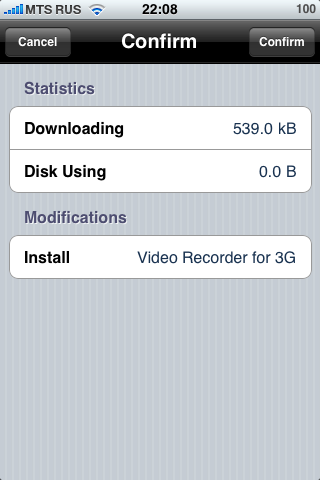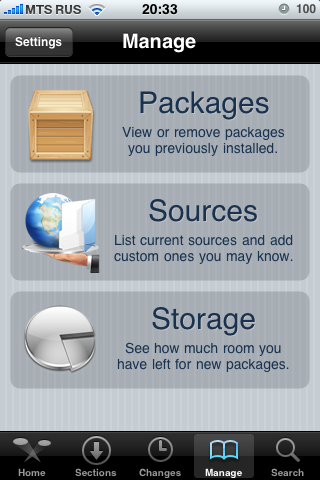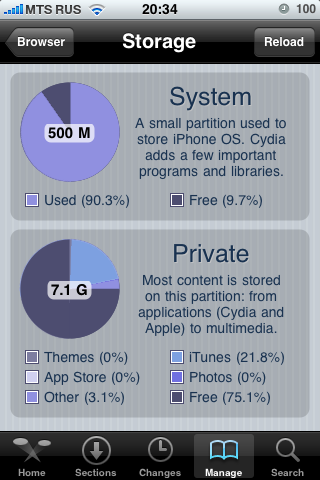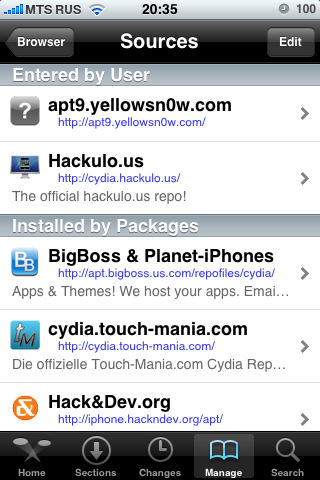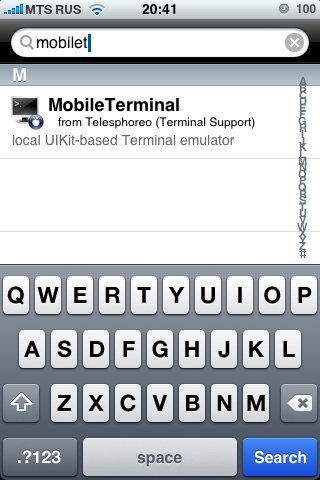Немного про программу под названием Сydia, автором которой является Джей Фримен(Jay Freeman ака saurik, http://www.saurik.com/) и которая по умолчанию предлагается к установке при джейлбрейке iPhone.
Приложение весьма схоже с Installer, однако имеет более продвинутый пользовательский интерфейс и несколько дополнительных возможностей, которые делают работу с ним гораздо проще и понятнее. Использование данной программы обеспечивает более корректную его работу, например установку необходимых компонентов, проверку зависимостей и конфликтов с другими приложениями, удаление неиспользуемых зависимостей и компонентов, компилирование программ их исходных кодов, и прочее. Кроме того, у пакетов, которые он загружает, автоматически проверяются подписи, которые гарантируют безопасность установки приложений на устройство. Кроме того, распространение на основе открытых исходных кодов поможет подключить к этому процессу большее количество независимых разработчиков и компаний, которые смогут на этой базе предлагать различные как бесплатные, так и коммерческие сервисы и услуги.
С помощью Cydia легко установить/удалить/модифицировать программное обеспечение Вашего iPhone.
Но не забывайте, что нет программ без ошибок – есть программы с не выявленными ошибками. А также то, что многие программы при неумелом обращении с ними могут нанести непоправимый вред нормальной работе телефона.
Запуск
При запуске сидия проверяет список репозиториев, считывает данные о программах, в них размещенных и проверит наличие обновления для уже установленных программ. При наличии обновлений на вкладке Changes появится соответствующая цифра. Обновлять или нет – выбор за Вами, но мы же всегда хотим новенького?
Загружать Cydia лучше используя Wi-Fi соединение, т.к. у многих репозиториев есть тайм-аут на соединение и более медленная EDGE/GPRS может привести к появлению таких сообщений: "Network Error" , "Unable to load".
Итак: домашний экран сидии (Home).
Здесь размещена информация общего характера, приведены некоторые инструкции и рекомендации.
Рассмотрим закладки сидии, расположенные в нижнем ряду.
Закладка Sections. Программы по категориям.
Первая – Все программы, «внавал». Ниже тот же список программ, разбитый по категориям. На каждой папке указано количество программ в данной категории. Войдем для примера в категорию Мультимедиа. Справа (в каждой категории) расположены буквы, предназначенные для быстрого перехода/поиска по начальным буквам названия программы
«Ткнем» на Video Recorder. Откроется экран с описанием программы, версии, её авторах, размере и, как в данном случае, вариантами её использования.
Для установки программы нажмем на кнопку Install в правом верхнем углу экрана, которая в следующем окне сменится на Confirm (Подтвердить), при нажатии на которую и начнется скачивание и установка приложения. Или Cancel для возврата на предыдущий экран.
Закладка Changes (Обновления).
В этом разделе находится список последних обновлений установленных, и последних опубликованных в репозиториях программ. Они скомпонованы по датам. Если некая программа Вас заинтересовала, можно посмотреть ее более подобное описание и, прям отсюда, установить. Процесс установки – аналогичен выше описанному.
Manage.
В этом разделе можно удалить уже установленные программы и добавить/удалить репозиториев. Здесь 3 раздела: Packages(пакеты), Sources(источники – репозитории) и Storage(память) .
До недавнего времени раздел Storage(память) был недоступен. Поэтому посмотрим сперва что в нём. Вверху показан системный раздел, в который Cydia (по -умолчанию) добавляет программы и библиотеки. Ниже – пользовательский раздел. На круговых диаграммах видно сколько места занято и сколько свободно.
В разделе Packages собраны и показаны в алфавитном порядке установленные Вами программы и модули, а также модули, установленные сидией самостоятельно (дополнительные, которые необходимы для корректной работы устанавливаемых программ). Поэтому рекомендация: Не удаляйте служебные модули сидии, это приведет к ее некорректной работе! Удаляйте только то, что устанавливали Вы.
Если Вы хотите удалить или модифицировать установленную программу – Вам сюда. Дотрагиваясь пальцем до букв справа, можно быстрее найти нужный Вам модуль/программу. Скажем мы хотим удалить AptBackup. Нажимаем на неё и попадаем далее, в следующее окно. Слева сверху кнопка для возврата в предыдущее окно, но нас интересует кнопка справа сверху Modify. Нажмём на неё – всплывет окно с тремя кнопками: верхняя – Reinstall (переустановить) , средняя – Remove (удалить), нижняя –Cancel (отменить)
Раздел Sources.
Здесь показаны все репозитории, уже известные сиди, при этом в верхней части те, которые Вы добавляли сами. Вы можете добавлять (а впоследствии и удалять) свои собственные, доселе незнакомые сидии источники.
Нажав кнопку Edit в верхнем правом углу экрана, мы сможем удалить репозитории, которые сами добавляли и/или добавить новые. Если ткнуть на красный знак, то появится кнопка Delete(удалить). Если раздумали удалять – нажмите на эту кнопку повторно.
Нажмем на кнопку Add (добавить) в левом верхнем углу экрана, получим окно для ввода адреса нового репозитория. По окончании ввода адреса жмем Add Source (добавить источник). Cydia проверит есть ли такой адрес и является ли он действительно репозиторием. В случае успеха этот репозиторий добавится в сидию, а программы из него станут доступны для установки. Передумали? – Cancel
Последняя закладка Search (поиск).
Используется для быстрого поиска нужных вам программ, когда вы знаете название, но не знаете, в какой категории программа находится. Поиск быстрый, работает по первым буквам, предлагает варианты по совпадению. Для примера поищем программу MobileTerminal и установим ее.
Программа найдена, ткнём на ней, и попадём на экран информации и установки. Он нам уже знаком и процесс установки аналогичен описанному ранее.
Ну и назад, в Cydia (Return to Cydia)
Вот и всё, собственно. Для начала освоения Сидии, думаю, достаточно. Хотя само собой не полное описание.